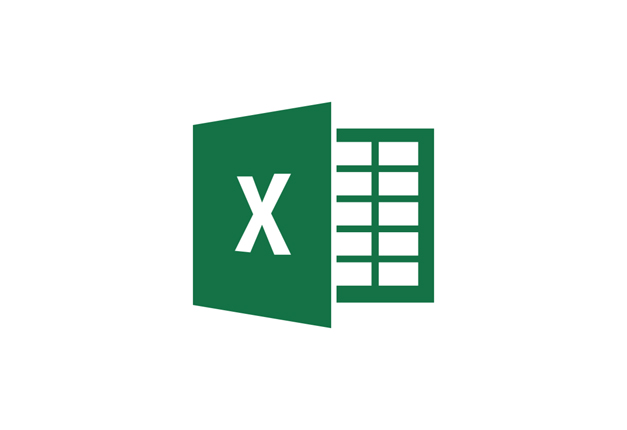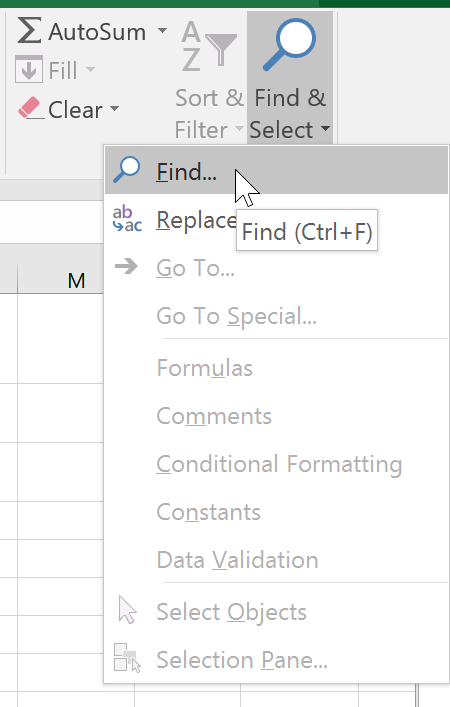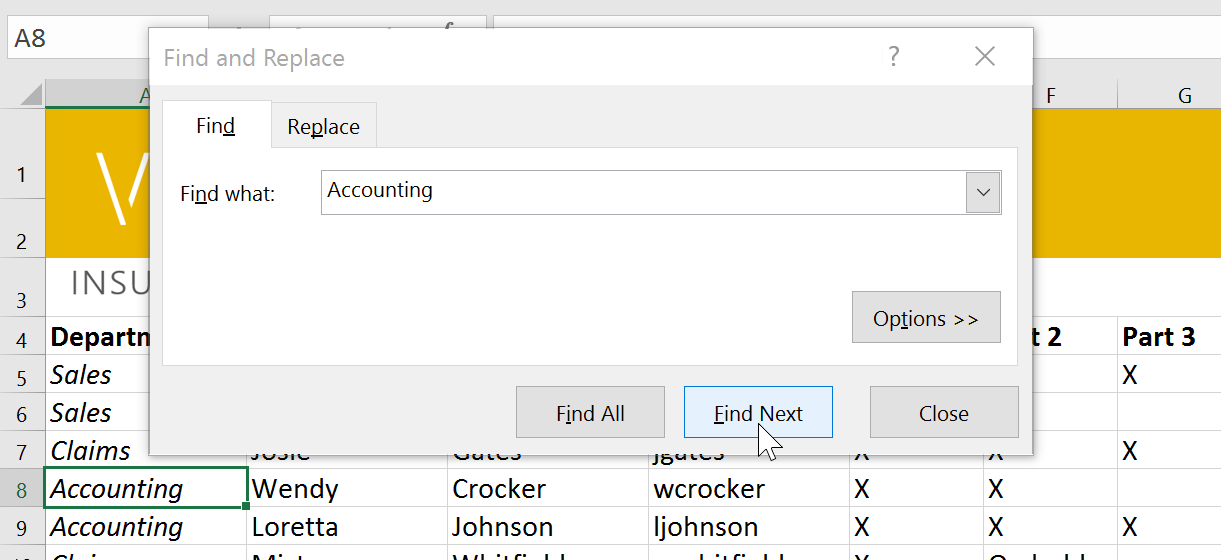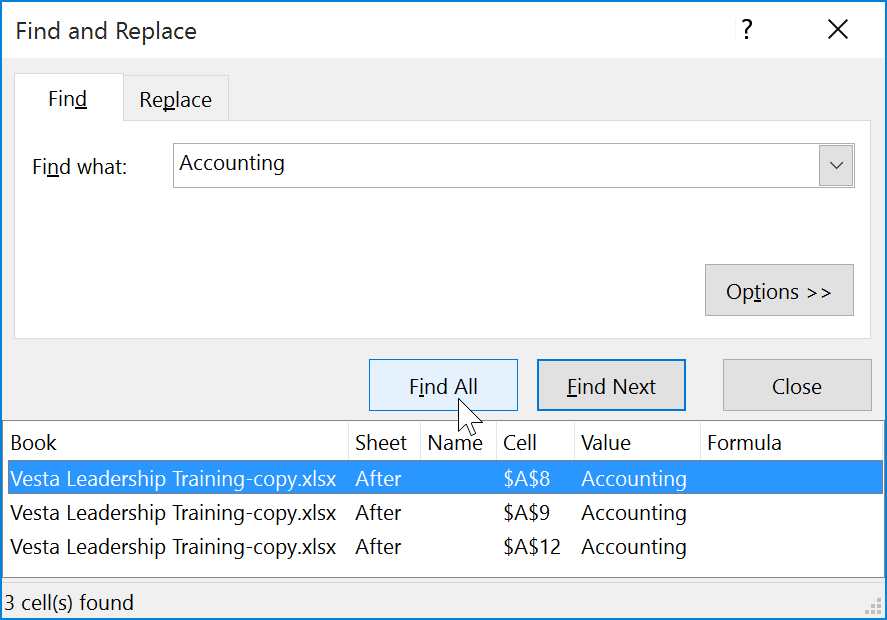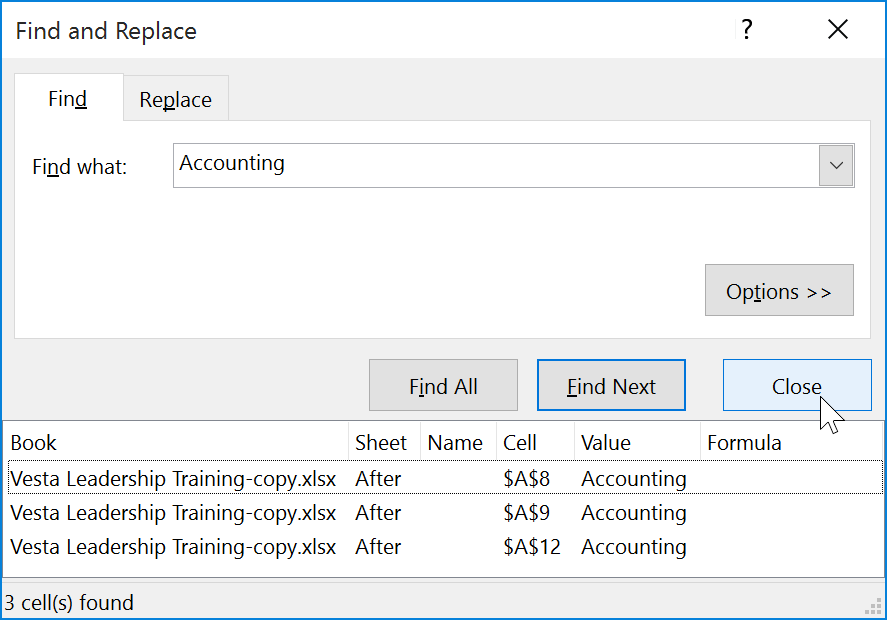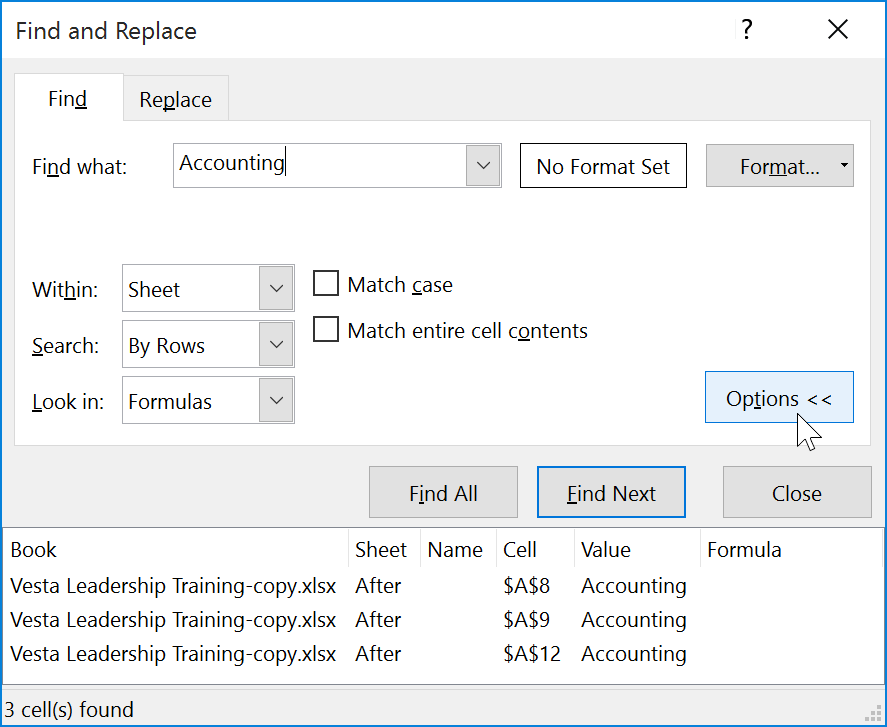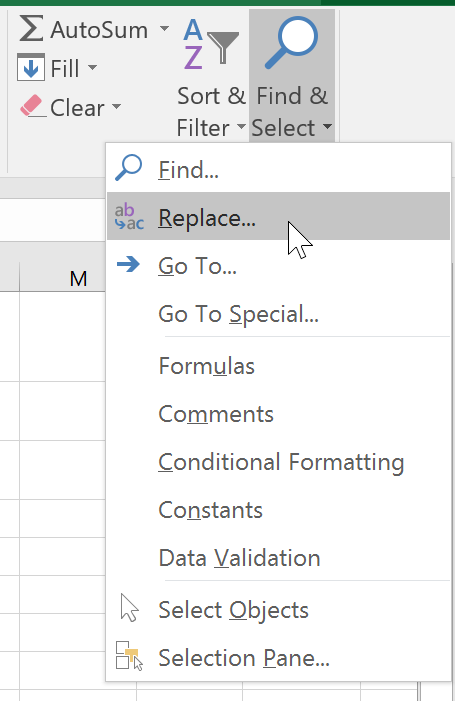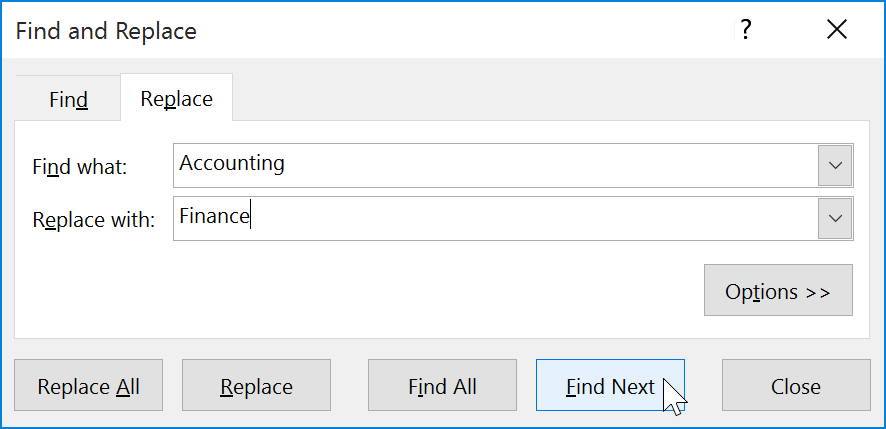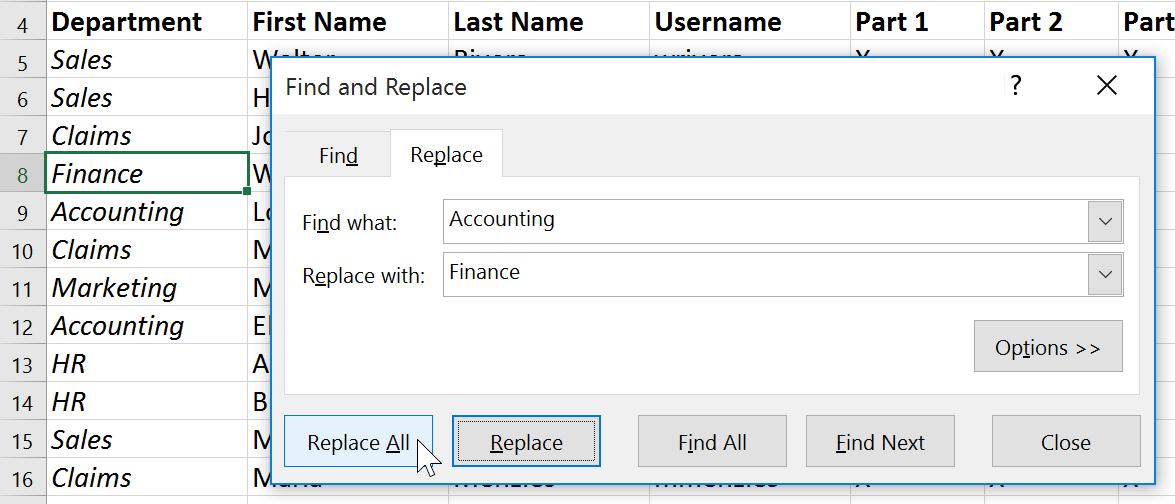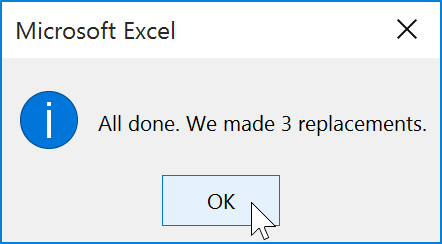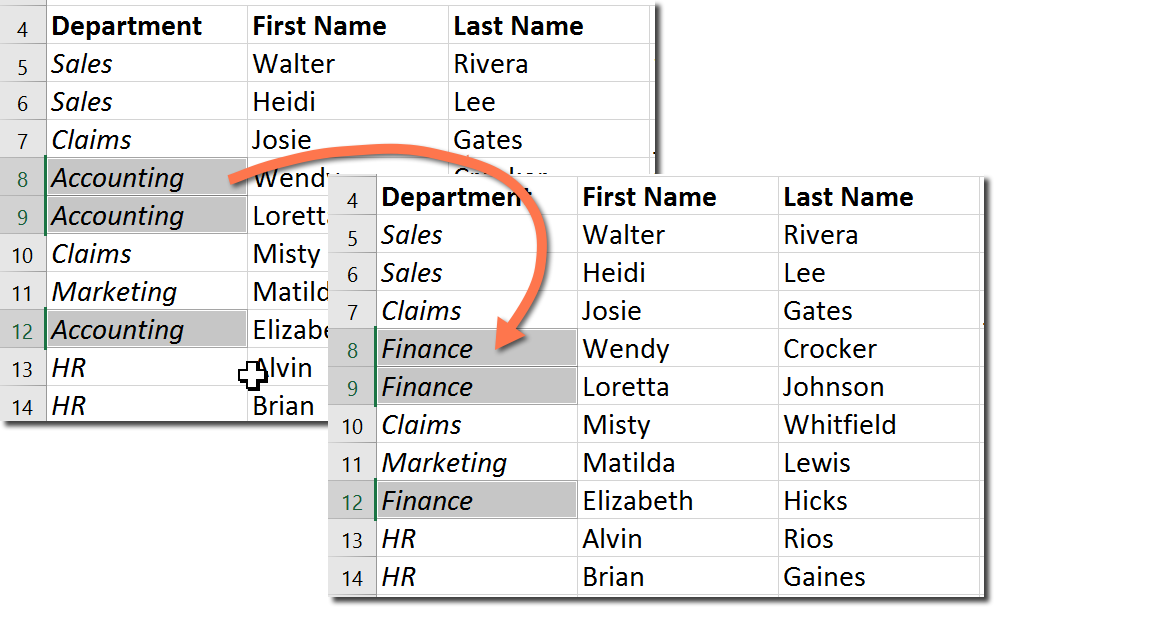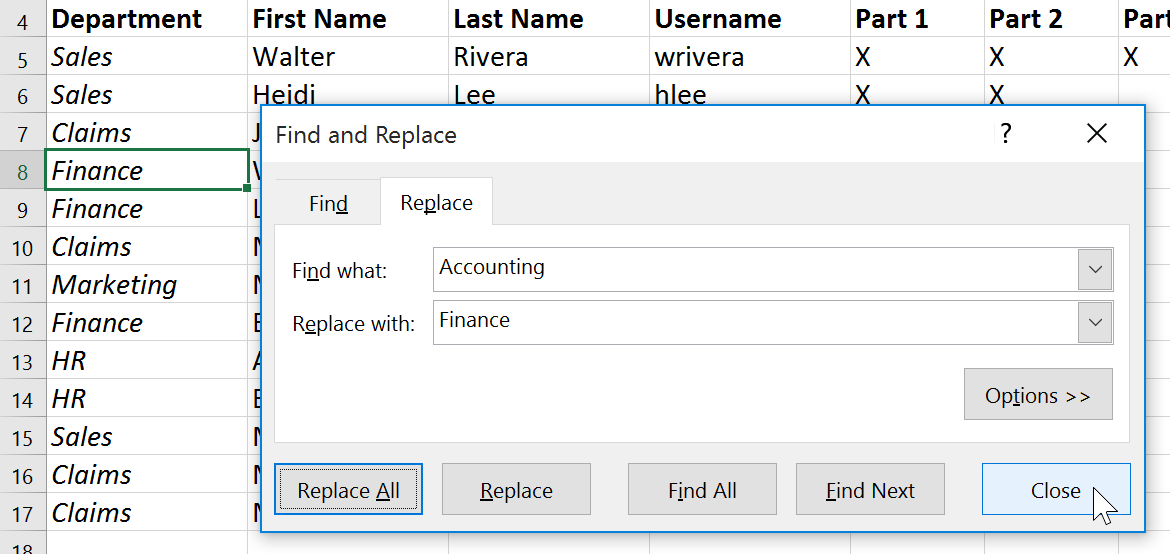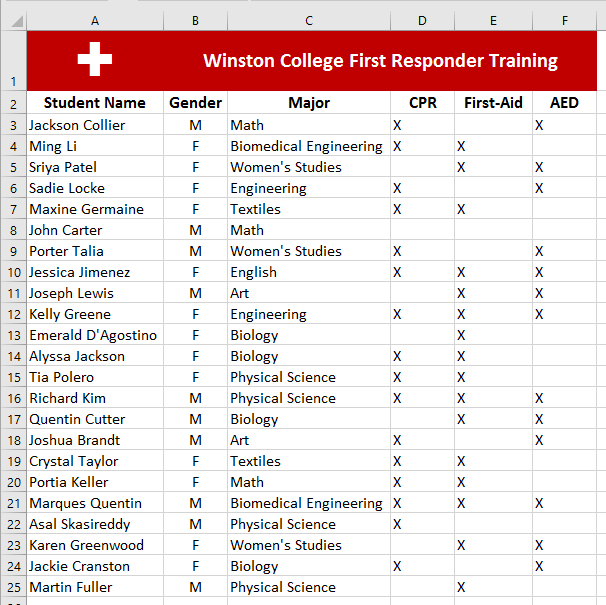مقدمه
با عرض سلام خدمت کاربران محترم سایت پی وی لرن و دوستانی که در مجموعه آموزشی اکسل ۲۰۱۹ همراه ما هستند. به مباحث مربوط به کار برگ ها و کتاب کار نظیر وارد کردن کار برگ جدید ، گروه بندی کاربرگ ها، انتقال یک کار برگ ، سوئیچ بین کاربرگ ها و… را مورد مطالعه قرار دادیم. حال نوبت به پیدا کردن محتوای سلول در اکسل و جایگزینی محتوای سلول در اکسل رسیده است.پس به سراغ آموزش می رویم.
استفاده از پیدا کردن و جایگزینی در EXCEL
برای تعیین اطلاعات خاص ،کار با بسیاری از داده ها در اکسل، می تواند دشوار و وقت گیر باشید. شما به راحتی می توانید با استفاده از ویژگی Find کتاب کار خود را پیدا کنید، همچنین به شما اجازه می دهد محتوا را با استفاده از ویژگی Replace تغییر دهید.
پیدا کردن محتوای سلول در اکسل
در مثال ما، از دستور Find برای قرار دادن یک بخش خاص در این لیست استفاده می کنیم.
۱٫ از زبانه HOME، بر روی دکمه Find and Select کلیک کنید، سپس از منوی کشویی Find را پیدا کنید.
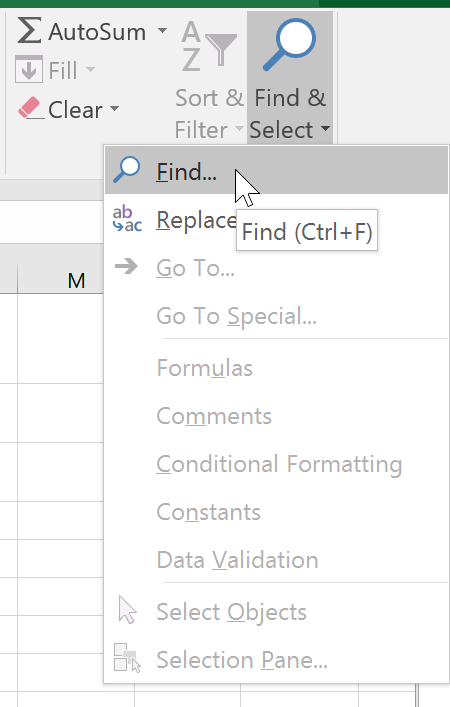
پیدا کردن محتوای سلول در اکسل
۲٫ کادر Find and Select ظاهر خواهد شد. محتوای مورد نظر خود را وارد کنید در مثال ما نام گروه را تایپ می کنیم.
۳٫ روی Find Next کلیک کنید. اگر محتوا یافت شود، سلول حاوی آن محتوا انتخاب خواهد شد.
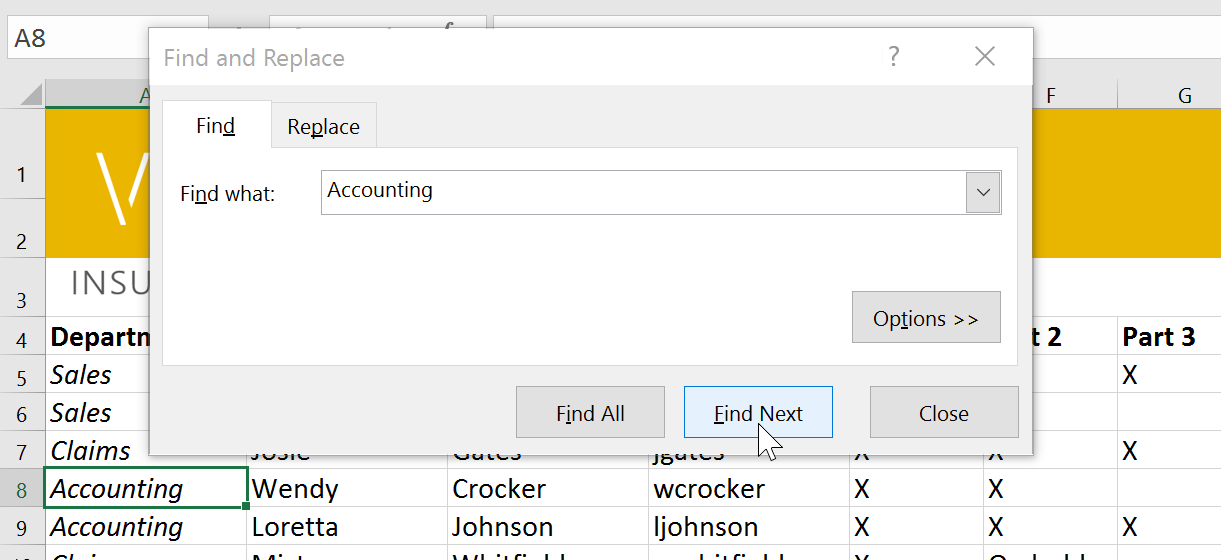
پیدا کردن محتوای سلول در اکسل
۴٫ Find Next برای نمونه های بیشتر یا پFind All برای یافتن هر نمونه از عبارت جستجو، است.
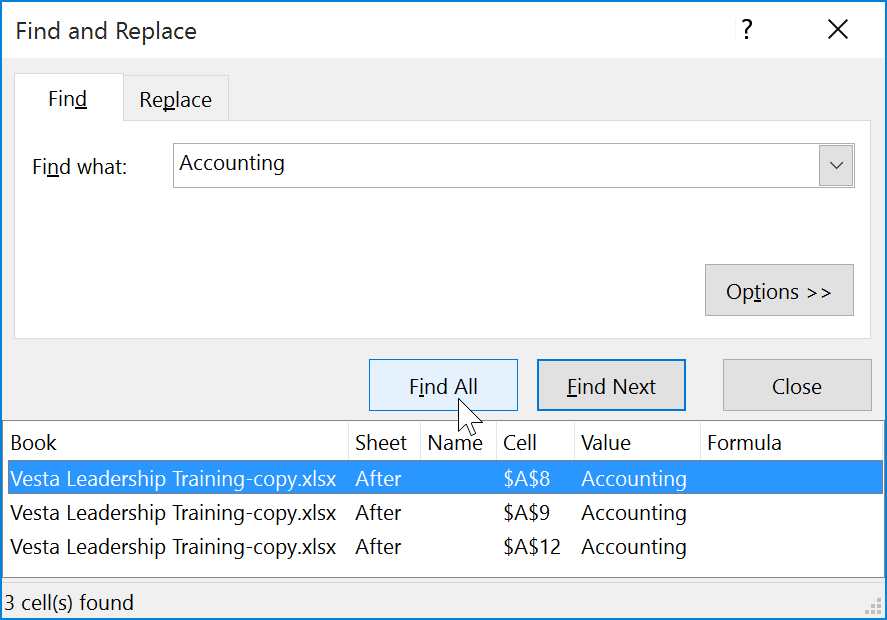
پیدا کردن محتوای سلول در اکسل
۵٫ هنگامی که کار شما به پایان رسید، روی Close کلیک کنید تا از کادر Find and Select خارج شوید.
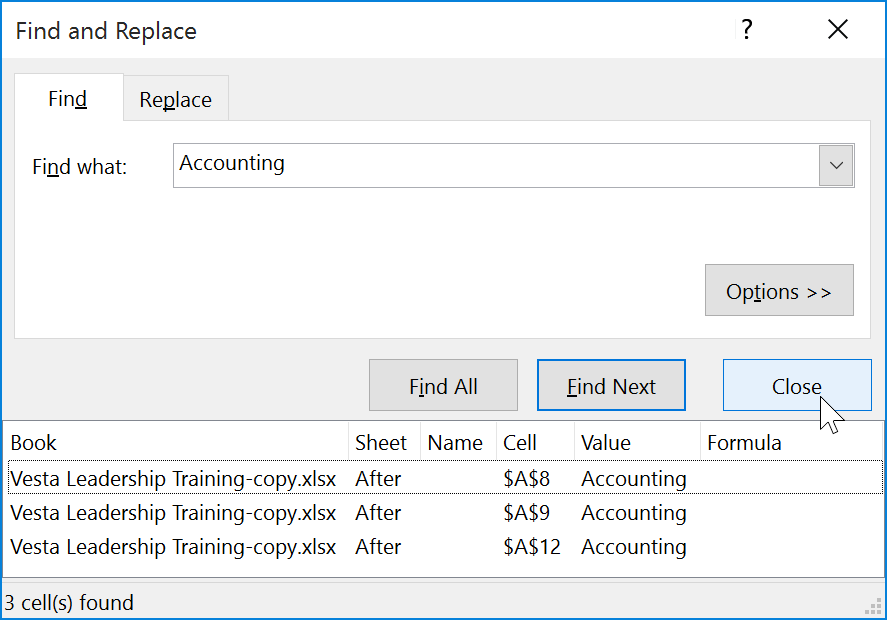
پیدا کردن محتوای سلول در اکسل
شما همچنین می توانید با استفاده از کلید Ctrl + F بر روی صفحه کلید خود به فرمان Find دسترسی پیدا کنید.
Options را برای جستجوی پیشرفته در کادر محاوره ای Find and Replace می توان کلیک کرد.
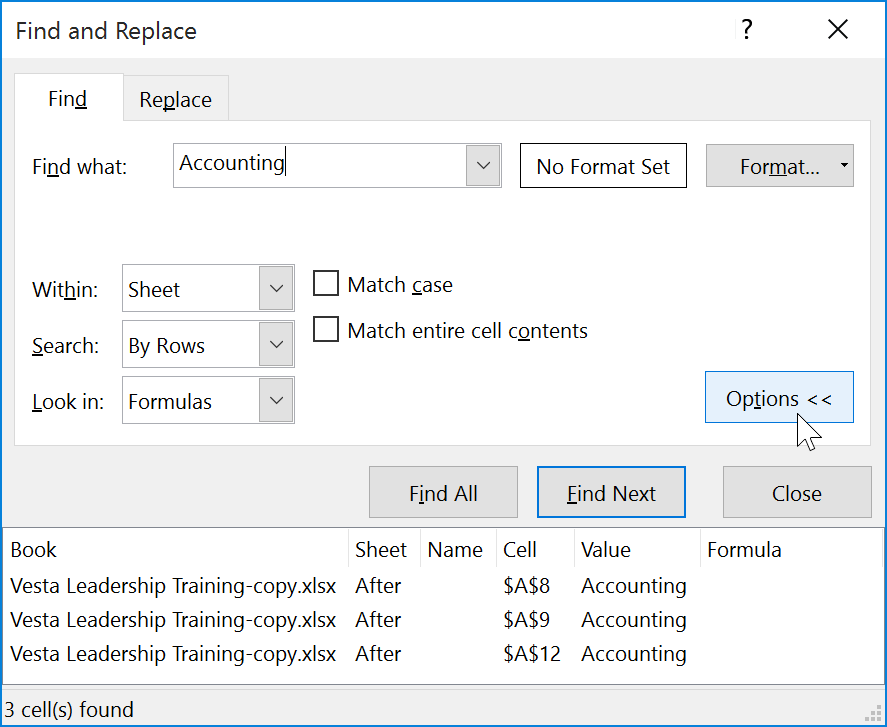
پیدا کردن محتوای سلول در اکسل
جایگزینی محتوای سلول در اکسل
گاهی اوقات ممکن است متوجه شوید که شما در طول کتاب کار خود اشتباه کرده اید (مانند اشتباه بودن نام شخص) و یا نیاز به تبادل یک کلمه یا عبارت خاص برای دیگران را دارید. شما می توانید از ویژگی Find and Replace در اکسل برای بازبینی سریع استفاده کنید. در مثال ما ازFind and Replace برای اصلاح لیستی از نام گروه استفاده می کنیم.
۱٫ از زبانه Home، بر روی دکمه Find & Select کلیک کنید، سپس از منوی کشویی گزینه … Replace را انتخاب کنید.
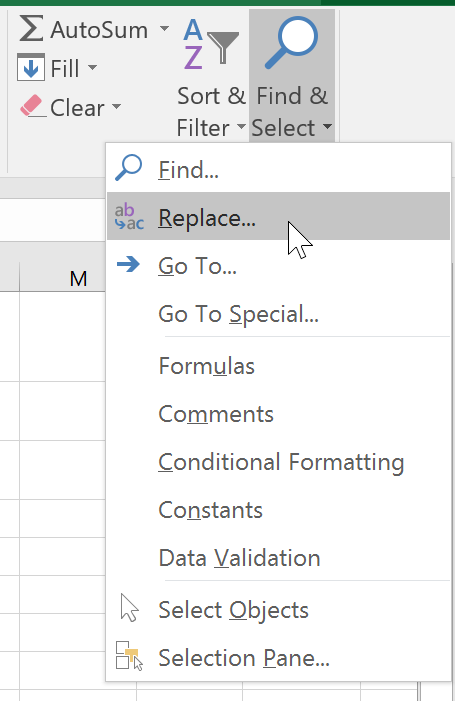
جایگزینی محتوای سلول در اکسل
۲٫ کادر Find and Replace ظاهر خواهد شد. متنی را که می خواهید پیدا کنید در فیلد :Find what تایپ کنید.
۳٫ از قسمت :Replace with برای متنی که می خواهید جایگزین کنید استفاده نمایید و سپس روی Find Next کلیک کنید.پ
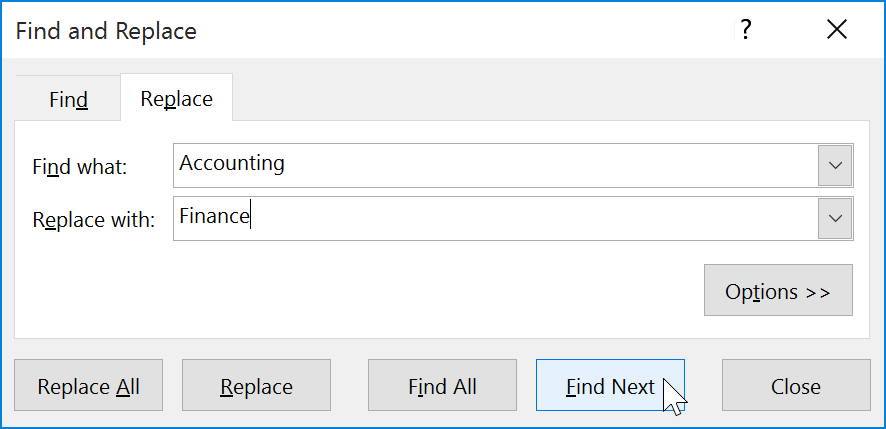
جایگزینی محتوای سلول در اکسل
۴٫ اگر محتوا یافت شود، سلول حاوی این محتوا انتخاب خواهد شد.
۵٫ متن را مرور کنید تا مطمئن شوید که میخواهید آن را جایگزین کنید.
۶٫ اگر می خواهید آن را جایگزین کنید، یکی از گزینه های replace را انتخاب کنید. انتخاب Replace، نمونه های فردی را جایگزین می کند، در حالی که Replace All متن را در سراسر کتاب کار جایگزین خواهد کرد. در مثال ما این گزینه را برای صرفه جویی در وقت انتخاب می کنیم.
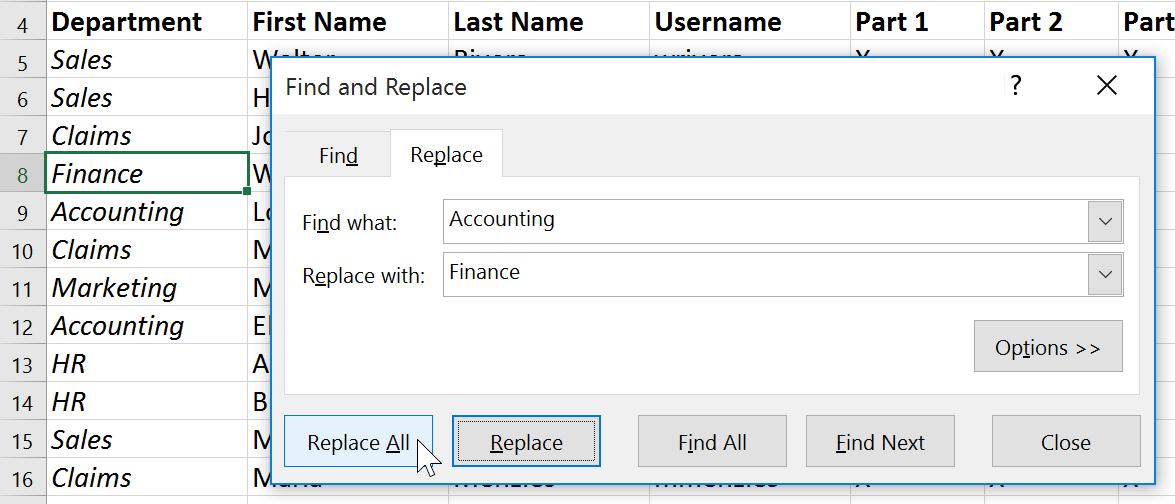
جایگزینی محتوای سلول در اکسل
۷٫ یک جعبه محاوره ظاهر خواهد شد، تعداد جایگزین ساخته شده را تایید کنید. روی OK کلیک کنید تا ادامه یابد.
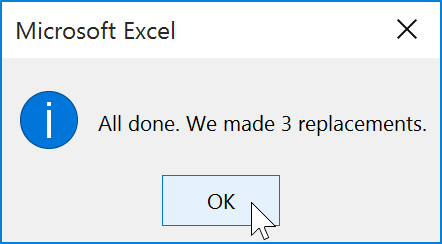
جایگزینی محتوای سلول در اکسل
۸٫ محتوای سلول انتخاب شده جایگزین خواهد شد.
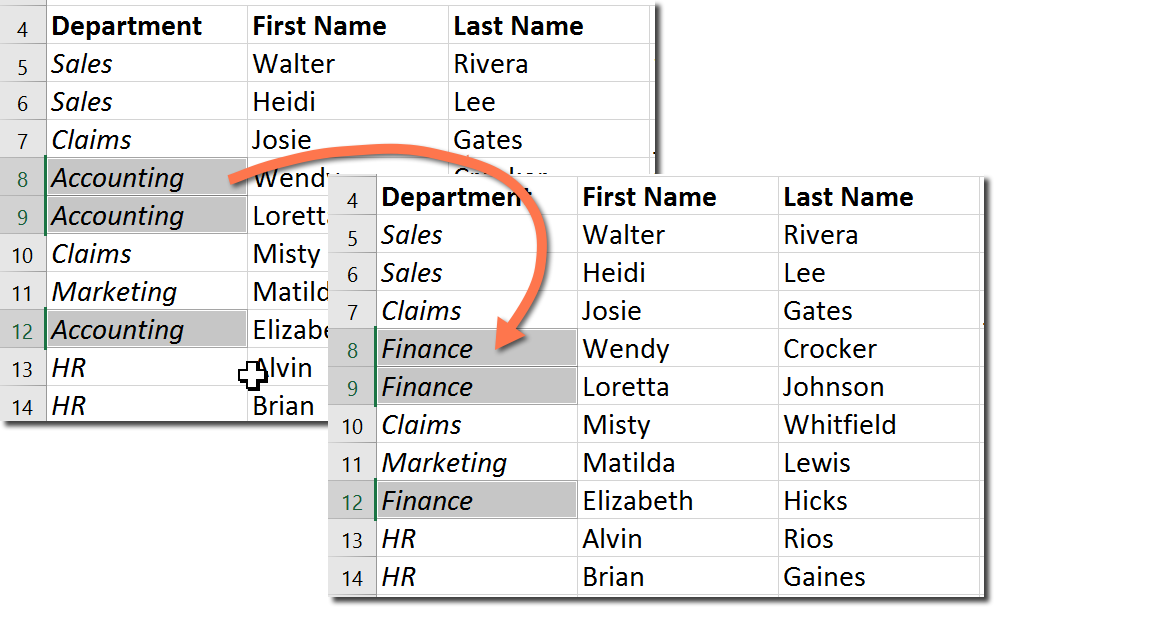
جایگزینی محتوای سلول در اکسل
۹٫ هنگامی که کار شما به پایان رسید، روی Close کلیک کنید تا از کادر Find and Replace خارج شوید.
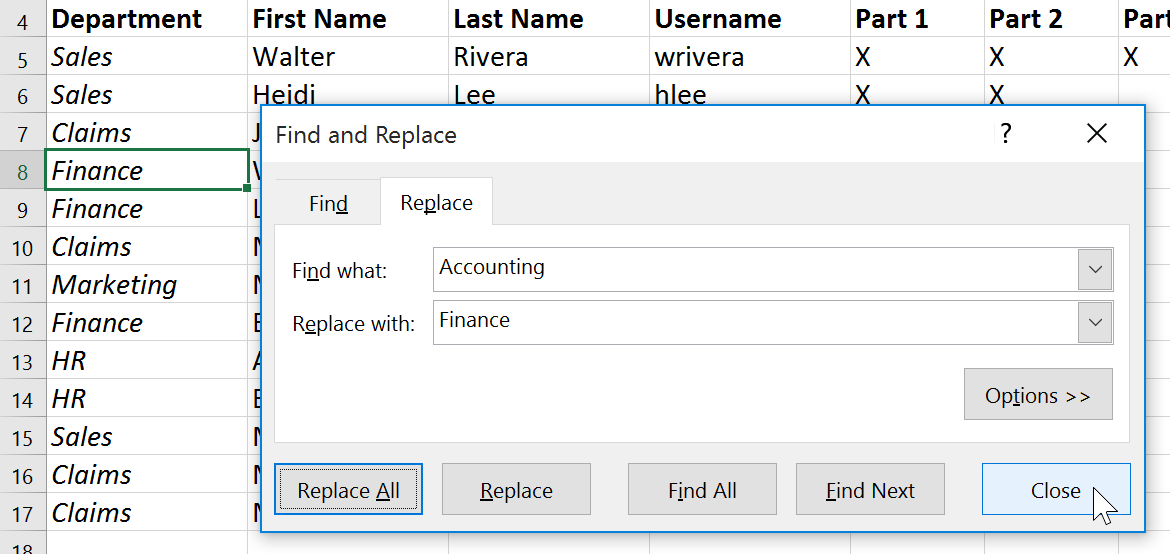
جایگزینی محتوای سلول در اکسل
به طور کلی، بهتر است از استفاده از Replace All اجتناب کنید. زیرا این امکان را به شما نمی دهد که چیزی را که نمی خواهید تغییر ندهید . شما فقط باید از این گزینه اگر کاملا مطمئن هستید که چیزی را که قصد نداشتید تعویض نخواهد کرد استفاده کنید.
چالش!
کتاب کار تمرین ما را باز کنید
روی زبانه Challenge در پایین سمت چپ کتاب کار کلیک کنید.
Crystal Lewis ازدواج کرد و نام خانوادگی اش را به Taylor تغییر داد. از Find and Replace برای تغییر نام خانوادگی Crystal از Lewis به Taylor استفاده کنید. مراقب باشید که فقط نام خانوادگی کریستال را تغییر دهید!
استفاده از Find and Replace برای جایگزینی Bio با Biology . مراقب باشید که Biomedical Engineering را تغییر ندهید!
استفاده از Find and Replace All برای جایگزین Physics major به Physical Science.
هنگامی که تمرین شما به پایان رسید، برگه خود را باید نگاه کنید:
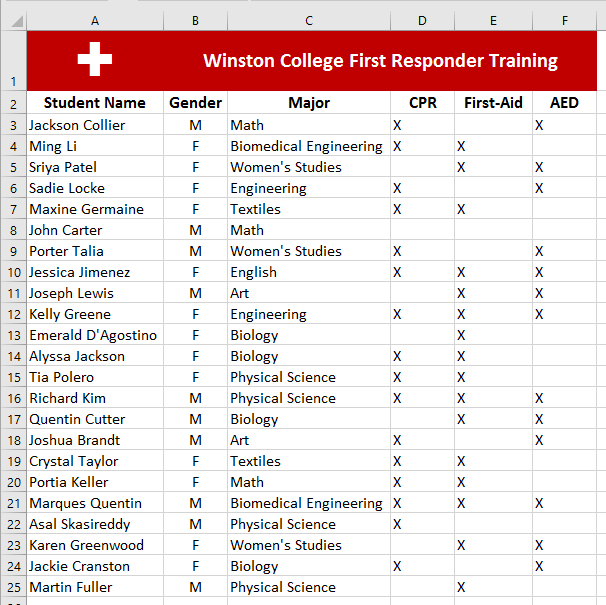
چالش!
کلام پایانی
پیدا کردن محتوای سلول در اکسل و جایگزینی محتوای سلول در اکسل رو دیدیم .جلسه بعد با بررسی اسپل و املا در اکسل در خدمتتون هستیم.
 فروشگاه
فروشگاه فیلم های آموزشی
فیلم های آموزشی کتاب های آموزشی
کتاب های آموزشی مقالات آموزشی
مقالات آموزشی وردپرس
وردپرس